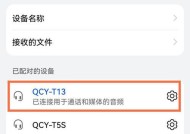解决电脑一闪一闪的问题(如何应对电脑频繁闪屏的困扰)
- 网络常识
- 2025-01-09
- 30
- 更新:2024-12-25 19:55:25
电脑是我们生活中不可或缺的工具,但有时我们可能会遇到电脑一闪一闪的情况,这不仅会让我们感到困扰,还可能影响我们的工作和学习。本文将针对这一问题,提供一些解决方案,帮助读者摆脱电脑频繁闪屏的困扰。

一:检查硬件连接
1.检查电源线、视频线等硬件连接是否松动或不正常。
2.尝试重新插拔相关线缆,并确保连接牢固。

3.使用替代的线缆或设备进行测试,以排除线缆或设备故障可能性。
二:更新图形驱动程序
1.打开设备管理器,找到显示适配器。
2.右键点击显示适配器,并选择“更新驱动程序软件”。

3.根据系统提示完成图形驱动程序的更新。
三:检查和修复系统文件
1.运行命令提示符(以管理员身份)。
2.输入“sfc/scannow”命令,然后按下回车键。
3.等待系统扫描和修复可能损坏的系统文件。
四:清理垃圾文件和恶意软件
1.运行杀毒软件进行全面扫描,清除可能存在的恶意软件。
2.使用系统自带的磁盘清理工具,清理垃圾文件和临时文件。
3.定期清理浏览器缓存和Cookie。
五:禁用冲突的程序
1.打开任务管理器,查看正在运行的程序。
2.根据电脑闪屏的情况,尝试禁用其中一个或多个可能与之冲突的程序。
3.重新启动电脑并观察是否解决了问题。
六:降低屏幕刷新率
1.右键点击桌面,选择“显示设置”。
2.在“高级显示设置”中找到“显示适配器属性”。
3.切换到“显示适配器”选项卡,调整屏幕刷新率为较低的选项。
七:升级操作系统或更换硬件
1.如果以上方法都无效,考虑升级操作系统到最新版本。
2.如果电脑老旧,考虑更换硬件,例如更快的处理器、更大的内存等。
八:修复操作系统
1.进入电脑的安全模式。
2.执行修复操作系统的流程,例如重装系统或使用系统还原功能。
九:避免过度使用电脑
1.长时间使用电脑容易导致过热和闪屏等问题,适当休息是必要的。
2.定期清理电脑内部和外部的灰尘,确保散热正常。
十:联系专业维修人员
1.如果您不是电脑专业人士,建议寻求专业维修人员的帮助。
2.他们可以更深入地分析问题,并提供更专业的解决方案。
电脑一闪一闪的问题可能源自多个因素,包括硬件连接、驱动程序、系统文件、恶意软件等。通过检查硬件连接、更新驱动程序、清理垃圾文件、禁用冲突程序等方法,可以解决大部分闪屏问题。如果这些方法都无效,考虑升级操作系统、更换硬件或寻求专业维修人员的帮助。记住,定期维护和注意使用习惯也能减少电脑闪屏问题的发生。